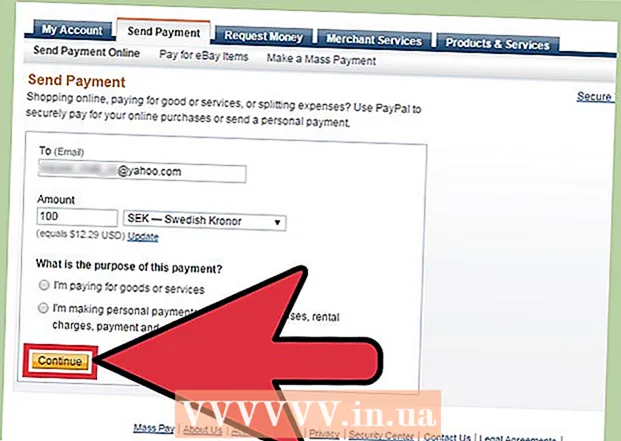Autore:
Bobbie Johnson
Data Della Creazione:
3 Aprile 2021
Data Di Aggiornamento:
1 Luglio 2024

Contenuto
Da composizioni musicali e foto di famiglia a documenti importanti e file di sistema, un crash del disco rigido può essere un incubo materiale ed emotivo. Tuttavia, puoi facilmente creare una copia esatta (backup) del tuo disco rigido per proteggere le informazioni da virus informatici o guasti hardware.
Passi
 1 Determinare la posizione del backup: sullo stesso disco rigido o su un disco rigido diverso (esterno).
1 Determinare la posizione del backup: sullo stesso disco rigido o su un disco rigido diverso (esterno).  2 Scarica o acquista il software richiesto. Esistono molti programmi economici che forniscono backup e ripristino di emergenza affidabili per il sistema, le applicazioni, le impostazioni e i file personali.
2 Scarica o acquista il software richiesto. Esistono molti programmi economici che forniscono backup e ripristino di emergenza affidabili per il sistema, le applicazioni, le impostazioni e i file personali.  3 Se vuoi archiviare un backup sul tuo disco rigido, devi partizionarlo. Fare clic con il pulsante destro del mouse sull'icona del computer (sul desktop) e selezionare Gestisci.
3 Se vuoi archiviare un backup sul tuo disco rigido, devi partizionarlo. Fare clic con il pulsante destro del mouse sull'icona del computer (sul desktop) e selezionare Gestisci.  4 Nel riquadro di sinistra, fai clic su Gestione disco. Vengono visualizzati tutti i dischi. Per creare partizioni, fare clic sull'unità appropriata e seguire le istruzioni sullo schermo.
4 Nel riquadro di sinistra, fai clic su Gestione disco. Vengono visualizzati tutti i dischi. Per creare partizioni, fare clic sull'unità appropriata e seguire le istruzioni sullo schermo.  5 Dopo aver creato una partizione, formattarla (quando si partiziona un disco utilizzando l'utilità Gestione disco, è possibile formattare automaticamente o meno la partizione creata).
5 Dopo aver creato una partizione, formattarla (quando si partiziona un disco utilizzando l'utilità Gestione disco, è possibile formattare automaticamente o meno la partizione creata). 6 Esegui il software di backup. Tali programmi forniscono un'interfaccia utente intuitiva che guida l'utente attraverso l'intero processo.
6 Esegui il software di backup. Tali programmi forniscono un'interfaccia utente intuitiva che guida l'utente attraverso l'intero processo.  7 Seleziona il disco che vuoi copiare. Nella maggior parte dei casi, questa è l'unità C:
7 Seleziona il disco che vuoi copiare. Nella maggior parte dei casi, questa è l'unità C:  8 Seleziona l'unità in cui verrà archiviato il backup. Specifica la partizione che hai creato sul tuo disco rigido o un'unità esterna.
8 Seleziona l'unità in cui verrà archiviato il backup. Specifica la partizione che hai creato sul tuo disco rigido o un'unità esterna.  9 Fare clic sul pulsante "Start" per avviare il processo di backup. A seconda delle dimensioni dei dati e della velocità con cui vengono scritti sul disco rigido, questo processo può richiedere da pochi minuti a diverse ore.
9 Fare clic sul pulsante "Start" per avviare il processo di backup. A seconda delle dimensioni dei dati e della velocità con cui vengono scritti sul disco rigido, questo processo può richiedere da pochi minuti a diverse ore.  10 Testare l'integrità del backup. Se hai fatto una copia esatta dell'intero disco, rimuovi il vecchio disco per verificarne l'integrità. Il computer dovrebbe avviarsi correttamente dal nuovo disco.
10 Testare l'integrità del backup. Se hai fatto una copia esatta dell'intero disco, rimuovi il vecchio disco per verificarne l'integrità. Il computer dovrebbe avviarsi correttamente dal nuovo disco.
Consigli
- Seleziona un programma di backup che supporti i backup incrementali. Ciò ti consentirà di ripristinare il sistema, i file e le cartelle in qualsiasi momento.
- Esistono alcuni buoni software di backup del disco come Acronis, Paragon e Norton. Leggi le recensioni di questi programmi online e scegli quello più adatto alle tue esigenze.
- Alcune aziende offrono di archiviare i backup su server FTP sicuri.Se hai molti file importanti o stai valutando la possibilità di furto o smarrimento del tuo disco di backup, considera un server remoto quando acquisti un software di backup.
- Quando si ripristina una copia esatta di un disco, è necessario scegliere un disco con capacità uguale o superiore a quella del disco rigido. Se i tuoi file occupano molto spazio, è meglio utilizzare un disco rigido esterno (USB o Firewire) per archiviare una copia, piuttosto che una partizione separata sul disco rigido.
Avvertenze
- Una replica non include i dati scritti sul disco rigido dopo che è stata creata. Molti programmi di backup includono una funzione che esegue automaticamente il backup dei nuovi dati su base settimanale o mensile. Assicurati di considerare questa funzione quando scegli un programma.
Di che cosa hai bisogno
- Una partizione vuota sul disco rigido o sul disco rigido esterno
- Software di backup